Αν και οι ειδικοί συμβούλευαν τους ανθρώπους να κάνουν backup το κινητό τηλέφωνο τακτικά, πολλοί άνθρωποι εξακολουθούν να αντιμετωπίζουν το πρόβλημα της απώλειας δεδομένων. Έτσι, έχει νόημα ότι το λογισμικό αποκατάστασης στοιχείων iPhone γίνεται ένα καυτό θέμα σε απευθείας σύνδεση. Υπάρχουν πολλά εργαλεία ανάκτησης δεδομένων που ανακοίνωσαν ότι θα μπορούσαν να πάρουν πίσω τα δεδομένα από το iPhone, αλλά μόνο λίγα είναι πραγματικά αποτελεσματικά. Πολλοί άνθρωποι μπορεί να έχουν ακούσει για Tenorshare iPhone Data Recovery και μερικοί ίσως το έχουν χρησιμοποιήσει. Είναι ένα από τα καλύτερα λογισμικά αποκατάστασης στοιχείων iPhone στην αγορά. Για να σας βοηθήσουμε να κατανοήσετε αυτήν την εφαρμογή, θα σας δείξουμε τα βασικά χαρακτηριστικά της αποκατάστασης στοιχείων δεδομένων Tenorshare iPhone και πώς θα τα χρησιμοποιήσετε λεπτομερώς.

- 1. Εισαγωγή της αποκατάστασης στοιχείων Tenorshare iPhone
- 2. Πώς να χρησιμοποιήσετε το Tenorshare iPhone Data Recovery
- 3. Η καλύτερη επιλογή για την ανάκτηση δεδομένων iPhone Tenorshare
1. Εισαγωγή της αποκατάστασης στοιχείων Tenorshare iPhone
Η μεγαλύτερη βελτίωση των smartphones είναι η οθόνη αφής, η οποία σας επιτρέπει να εκτελέσετε οποιαδήποτε εντολή με χειρονομίες αφής. Είναι βολικό τις περισσότερες φορές, αλλά αυτό καθιστά ευκολότερη τις λειτουργίες. Όταν συμβαίνει κάτι ατυχές, το Tenorshare iPhone Data Recovery θα μπορούσε να σας βοηθήσει να απαλλαγείτε από την απώλεια δεδομένων. Βασικά χαρακτηριστικά του περιλαμβάνουν:
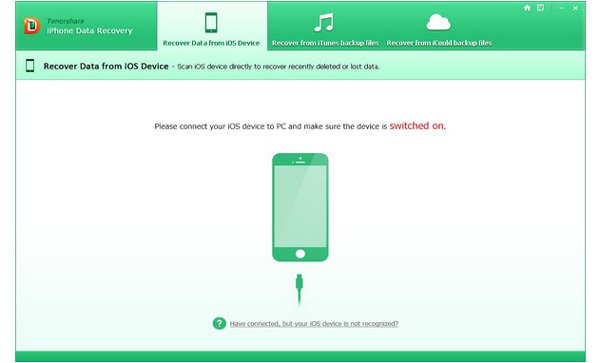
- 1. Επιστρέψτε τα χαμένα δεδομένα από το iPhone, λόγω ζημιών, συντριβής iOS, θραύσης ή θραύσης οθόνης.
- 2. Εξαγάγετε τα δεδομένα iPhone στον υπολογιστή μετά από αποτυχία ενημέρωσης του iOS, σφάλματα jailbreak ή επαναφορά εργοστασιακών ρυθμίσεων.
- 3. Σας επιτρέπει να κάνετε προεπισκόπηση της μικρογραφίας πριν από την ανάκτηση.
- 4. Ανακτήστε τα διαγραμμένα δεδομένα από συσκευές iPhone, iTunes backup ή iCloud backup.
- 5. Μεταφέρετε δεδομένα από το iPhone στον τοπικό σκληρό δίσκο.
- 6. Επαναφορά των επαφών, των μηνυμάτων και των σημειώσεων που έχουν διαγραφεί απευθείας στο iPhone.
Με μια λέξη, μπορείτε να χρησιμοποιήσετε το Tenorshare iPhone Data Recovery για να ανακτήσετε τα χαμένα δεδομένα iPhone οποιαδήποτε στιγμή.
2. Πώς να χρησιμοποιήσετε το Tenorshare iPhone Data Recovery
Βήμα 1. Αποφασίστε μια λειτουργία αποκατάστασης
Ξεκινήστε την ανάκτηση δεδομένων Tenorshare iPhone και συνδέστε το iPhone σας στον υπολογιστή σας. Η εφαρμογή θα αναγνωρίσει αυτόματα το iPhone σας. Κάντε κλικ στην επιλογή Ανάκτηση δεδομένων από την καρτέλα Συσκευή iOS στην κύρια διασύνδεση.
Βήμα 2. Προεπισκόπηση δεδομένων ανάκτησης
Θα χρειαστεί λίγος χρόνος για να σαρώσετε ολόκληρο το iPhone και να ανακαλύψετε τα ανακτήσιμα δεδομένα στο κινητό σας τηλέφωνο. Όταν μεταβείτε στο παράθυρο λεπτομερειών, μπορείτε να κάνετε προεπισκόπηση δεδομένων iPhone κατά κατηγορίες και ημερομηνία.
Βήμα 3. Αποκτήστε χαμένα δεδομένα iPhone
Επιλέξτε το πλαίσιο ελέγχου μπροστά από κάθε αρχείο που θέλετε να πάρετε πίσω και κάντε κλικ στο κουμπί Ανάκτηση. Θα αποκατασταθούν στον τοπικό σας σκληρό δίσκο.
Όπως μπορείτε να δείτε, είναι απλό να πάρετε πίσω τα χαμένα δεδομένα από συσκευές iPhone με Tenorshare iPhone Data Recovery. Και μπορείτε να δοκιμάσετε τη λειτουργία αποκατάστασης δημιουργίας αντιγράφων ασφαλείας του iTunes ή τη λειτουργία δημιουργίας αντιγράφων ασφαλείας iCloud.
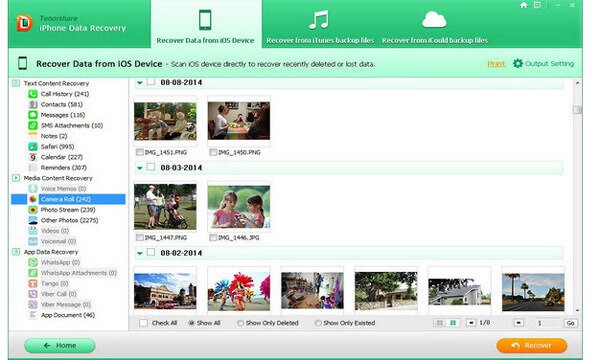
Σύμφωνα με τις δοκιμές μας, αυτό το εργαλείο ανάκτησης δεδομένων iPhone λειτουργεί καλά στο iPhone 5, αν και υποστηρίζει τα περισσότερα μοντέλα iPhone. Και αν θέλετε να ανακτήσετε δεδομένα από το iTunes backup, πρέπει πρώτα να εγκαταστήσετε το λογισμικό iTunes στον υπολογιστή σας. Μερικές φορές, σταματά κατά τη διάρκεια της σάρωσης και διαρκεί πολύς χρόνος για τη σάρωση μιας συσκευής iPhone.
3. Η καλύτερη επιλογή για την ανάκτηση δεδομένων iPhone Tenorshare
Αποκατάσταση στοιχείων iPhone είναι μια σκληρή δουλειά, οπότε καλύτερα να κατανοήσετε τουλάχιστον δύο εργαλεία ανάκτησης. Εάν το ένα δεν λειτουργεί, το άλλο θα μπορούσε να σας βοηθήσει. Από αυτό το σημείο, θα βρείτε το iMyFone iPhone Data Recovery, Stellar Data Recovery για iPhone, Primo iPhone Data Recovery, iFoneboxΚ.λπ.
Εδώ προτείνουμε την ανάκτηση δεδομένων iPhone Apeaksoft. Ενσωματώνει πιο δυνατά χαρακτηριστικά:
- 1. Λειτουργεί καλά σε όλα τα μοντέλα iPhone, συμπεριλαμβανομένων των iPhone 14/13/12/11/XS/XR/X/8.
- 2. Μπορείτε να πάρετε πίσω τα χαμένα δεδομένα από το iPhone, ανεξάρτητα από το ότι είναι συνετρίβη, καταστραφεί ή σπάσει.
- 3. Αυτό το εργαλείο ανάκτησης δεδομένων iPhone θα σας βοηθήσει να βρείτε όσο το δυνατόν περισσότερα δεδομένα, καλύπτοντας επαφές, αρχεία καταγραφής κλήσεων, SMS / MMS, φωτογραφίες, δεδομένα εφαρμογών και πολλά άλλα.
- 4. Και μπορείτε να κάνετε προεπισκόπηση των δεδομένων στο αντίγραφο ασφαλείας του iTunes backup ή iCloud και να ανακτήσετε οποιαδήποτε αρχεία.
- 5. Το πιο σημαντικό, τα χαμένα δεδομένα θα αποκατασταθούν στην αρχική μορφή και ποιότητα.
- 6. Εκτός από την ανάκτηση δεδομένων, το Apeaksoft iPhone Data Recovery υποστηρίζει επίσης την δημιουργία αντιγράφων ασφαλείας, τη μεταφορά και την επαναφορά του iPhone.
Αν χρειαστεί να πάρετε πίσω τα χαμένα στοιχεία με την καλύτερη Tenorshare iPhone Data Recovery εναλλακτική λύση, μπορείτε να ακολουθήσετε τους οδηγούς παρακάτω.
Πώς να ανακτήσετε δεδομένα από συσκευές iPhone
Βήμα 1. Αποκτήστε την εγκατάσταση αποκατάστασης στοιχείων iPhone
Κάντε λήψη και εγκαταστήστε την πιο πρόσφατη έκδοση του Apeaksoft iPhone Data Recovery στον υπολογιστή σας. Εκτελέστε το και συνδέστε το iPhone σας στον υπολογιστή σας επίσης.
Το Apeaksoft προσφέρει μία έκδοση για Windows και Mac αντίστοιχα.
Βήμα 2. Σάρωση του iPhone σας
Όταν το εργαλείο ανάκτησης δεδομένων iPhone εντοπίσει το iPhone σας, κάντε κλικ στο κουμπί "Έναρξη σάρωσης" για να ανακαλύψετε τα ανακτήσιμα δεδομένα στο iPhone σας. Μερικά δευτερόλεπτα αργότερα, τα χαμένα δεδομένα θα εμφανιστούν στο παράθυρο αποτελεσμάτων.
Βήμα 3. Ανάκτηση χαμένων δεδομένων
Επιλέξτε τον τύπο δεδομένων που θέλετε να ανακτήσετε στην αριστερή πλαϊνή γραμμή, όπως "Μήνυμα" ή "Επαφές", η ημερομηνία λεπτομερειών θα εμφανιστεί στο δεξί πλαίσιο. Επιλέξτε τα αρχεία που χάσατε και κάντε κλικ στο κουμπί Ανάκτηση. Στο αναδυόμενο παράθυρο διαλόγου, πάρτε μια θέση και πατήστε ξανά το κουμπί "Ανάκτηση". Στη συνέχεια, μπορείτε να περιηγηθείτε στα χαμένα αρχεία στον υπολογιστή σας.
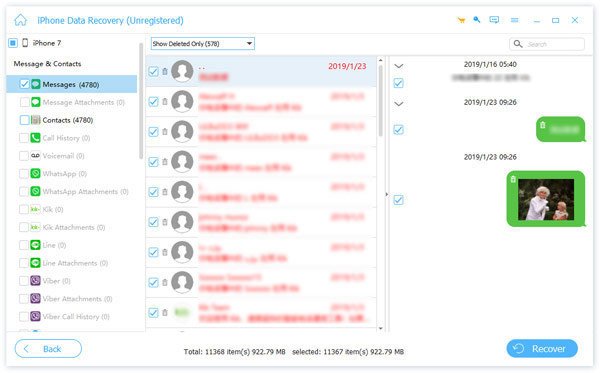
Πώς να πάρετε πίσω τα χαμένα δεδομένα από το iTunes backup
Εάν είστε εξοικειωμένοι με τη δημιουργία αντιγράφων ασφαλείας του iPhone σας με το iTunes, το Apeaksoft iPhone Data Recovery είναι σε θέση να εξάγει δεδομένα από τα αρχεία backup του iTunes.
Βήμα 1. Μεταβείτε στη λειτουργία αποκατάστασης δημιουργίας αντιγράφων ασφαλείας του iTunes
Συνδέστε το iPhone σας στον υπολογιστή σας χρησιμοποιώντας καλώδιο USB και εκκινήστε το εργαλείο ανάκτησης δεδομένων iPhone. Πατήστε το κουμπί Ανάκτηση από την καρτέλα Αρχείο αντιγράφων iTunes για να μεταβείτε σε αυτήν τη λειτουργία.
Βήμα 2. Ανοίξτε το αντίγραφο ασφαλείας του iTunes
Επιλέξτε το πρόσφατο αρχείο αντιγράφων ασφαλείας iTunes ή οποιοδήποτε αντίγραφο ασφαλείας περιέχει τα χαμένα δεδομένα που θέλετε να πάρετε πίσω. Κάντε κλικ στο κουμπί Έναρξη σάρωσης για να ξεκινήσετε την εξαγωγή δεδομένων από το αρχείο αντιγράφων ασφαλείας.
Βήμα 3. Λάβετε πίσω τα χαμένα δεδομένα
Στο παράθυρο αποτελεσμάτων, μπορείτε να κάνετε προεπισκόπηση των λεπτομερειών αρχείων ανάλογα με τις κατηγορίες, όπως τις Φωτογραφίες. Επιλέξτε ορισμένα δεδομένα στη λίστα και κάντε κλικ στο κουμπί "Ανάκτηση" για να επαναφέρετε τα δεδομένα στον υπολογιστή σας. Μπορείτε να το χρησιμοποιήσετε ανακτήσει τις διαγραμμένες φωτογραφίες από το iPad Με ευκολία.

Πώς να ανακτήσετε τα δεδομένα iPhone από το iCloud backup
Ή μπορείτε να προσπαθήσετε να ανακτήσετε τα χαμένα δεδομένα από το iCloud backup ασύρματα.
Βήμα 1. Ανοίξτε τη λειτουργία δημιουργίας αντιγράφων ασφαλείας iCloud
Ξεκινήστε την καλύτερη εναλλακτική λύση αποκατάστασης στοιχείων iPhone Tenorshare και μεταβείτε στην καρτέλα Ανάκτηση από το αρχείο iCloud Backup File. Πρέπει να συνδεθείτε με το Apple ID και τον κωδικό πρόσβασής σας για να έχετε πρόσβαση στα αντίγραφα ασφαλείας του iCloud.
Βήμα 2. Σάρωση του backup iCloud για ανάκτηση δεδομένων
Κάντε κλικ στο κουμπί Λήψη δίπλα στο πρόσφατο αρχείο εφεδρείας iCloud. Όταν εμφανίζεται το αναδυόμενο παράθυρο διαλόγου, επιλέξτε τους τύπους δεδομένων που θέλετε να επιστρέψετε, όπως μηνύματα. Πατήστε το κουμπί Επόμενο για να συνεχίσετε.
Βήμα 3. Επαναφέρετε τα δεδομένα iPhone στον υπολογιστή
Στο παράθυρο λεπτομερειών, επιλέξτε τα χαμένα αρχεία και κάντε κλικ στο κουμπί Ανάκτηση για να τα κατεβάσετε στο σκληρό δίσκο.

Αν αναζητάτε τα εργαλεία ανάκτησης δεδομένων στον υπολογιστή, μην παραλείψετε εδώ: Το καλύτερο λογισμικό αποκατάστασης αρχείων.
Συμπέρασμα
Σε αυτό το άρθρο, έχουμε συζητήσει έναν από τους καλύτερους τρόπους για την ανάκτηση δεδομένων iPhone, Tenorshare iPhone Data Recovery. Τώρα, μπορείτε να κατανοήσετε τα κύρια χαρακτηριστικά αυτού του iPhone πρόγραμμα ανάκτησης δεδομένων και πώς να το χρησιμοποιήσετε. Παρόλο που δεν είναι τέλειο, εξακολουθεί να είναι ένας αποτελεσματικός τρόπος για να ανακτήσετε τα χαμένα δεδομένα iPhone. Εάν η ανάκτηση δεδομένων Tenorshare iPhone δεν λειτουργεί στο iPhone σας, μπορείτε να δοκιμάσετε το Apeaksoft iPhone Data Recovery. Πρόκειται για ένα επαγγελματικό λογισμικό αποκατάστασης στοιχείων iPhone, το οποίο προσφέρει τρεις λειτουργίες για την ανάκτηση χαμένων δεδομένων από το iPhone, το backup iTunes ή το backup iCloud. Ακολουθήστε τους οδηγούς βήμα προς βήμα, θα ανακαλύψετε ότι η ανάκτηση δεδομένων iPhone είναι απλούστερη από ό, τι νομίζατε.



 Αποκατάσταση στοιχείων iPhone
Αποκατάσταση στοιχείων iPhone Αποκατάσταση συστήματος iOS
Αποκατάσταση συστήματος iOS Δημιουργία αντιγράφων ασφαλείας και επαναφορά δεδομένων iOS
Δημιουργία αντιγράφων ασφαλείας και επαναφορά δεδομένων iOS iOS οθόνη εγγραφής
iOS οθόνη εγγραφής MobieTrans
MobieTrans Μεταφορά iPhone
Μεταφορά iPhone iPhone Γόμα
iPhone Γόμα Μεταφορά μέσω WhatsApp
Μεταφορά μέσω WhatsApp Ξεκλείδωμα iOS
Ξεκλείδωμα iOS Δωρεάν μετατροπέας HEIC
Δωρεάν μετατροπέας HEIC Αλλαγή τοποθεσίας iPhone
Αλλαγή τοποθεσίας iPhone Android Ανάκτηση Δεδομένων
Android Ανάκτηση Δεδομένων Διακεκομμένη εξαγωγή δεδομένων Android
Διακεκομμένη εξαγωγή δεδομένων Android Android Data Backup & Restore
Android Data Backup & Restore Μεταφορά τηλεφώνου
Μεταφορά τηλεφώνου Ανάκτηση δεδομένων
Ανάκτηση δεδομένων Blu-ray Player
Blu-ray Player Mac Καθαριστικό
Mac Καθαριστικό DVD Creator
DVD Creator Μετατροπέας PDF Ultimate
Μετατροπέας PDF Ultimate Επαναφορά κωδικού πρόσβασης των Windows
Επαναφορά κωδικού πρόσβασης των Windows Καθρέφτης τηλεφώνου
Καθρέφτης τηλεφώνου Video Converter Ultimate
Video Converter Ultimate Πρόγραμμα επεξεργασίας βίντεο
Πρόγραμμα επεξεργασίας βίντεο Εγγραφή οθόνης
Εγγραφή οθόνης PPT σε μετατροπέα βίντεο
PPT σε μετατροπέα βίντεο Συσκευή προβολής διαφανειών
Συσκευή προβολής διαφανειών Δωρεάν μετατροπέα βίντεο
Δωρεάν μετατροπέα βίντεο Δωρεάν οθόνη εγγραφής
Δωρεάν οθόνη εγγραφής Δωρεάν μετατροπέας HEIC
Δωρεάν μετατροπέας HEIC Δωρεάν συμπιεστής βίντεο
Δωρεάν συμπιεστής βίντεο Δωρεάν συμπιεστής PDF
Δωρεάν συμπιεστής PDF Δωρεάν μετατροπέας ήχου
Δωρεάν μετατροπέας ήχου Δωρεάν συσκευή εγγραφής ήχου
Δωρεάν συσκευή εγγραφής ήχου Ελεύθερος σύνδεσμος βίντεο
Ελεύθερος σύνδεσμος βίντεο Δωρεάν συμπιεστής εικόνας
Δωρεάν συμπιεστής εικόνας Δωρεάν γόμα φόντου
Δωρεάν γόμα φόντου Δωρεάν εικόνα Upscaler
Δωρεάν εικόνα Upscaler Δωρεάν αφαίρεση υδατογραφήματος
Δωρεάν αφαίρεση υδατογραφήματος Κλείδωμα οθόνης iPhone
Κλείδωμα οθόνης iPhone Παιχνίδι Cube παζλ
Παιχνίδι Cube παζλ





